Spam Box (optimisé par Apache SpamAssassin™) est un outil puissant au sein de cPanel qui aide à protéger votre e-mail (et si vous êtes un revendeur, celui de vos clients) contre les spams indésirables. Spam Box élimine tous les spams indésirables et les place dans un espace pratique qui peut être vidé à tout moment. Cela vous donne également la possibilité d'examiner le dossier pour tous les e-mails qui ont peut-être été marqués à tort comme spam et de les replacer dans votre boîte de réception, contrairement à l'option de suppression automatique (qui supprimera tous les e-mails qu'elle considère comme spam et ils ne peuvent pas être récupéré.)
Déterminer si Spam Box est activé
Tous les nouveaux plans partagés, revendeurs et turbo auront automatiquement Spam Box activé dans cPanel. Cependant, les plans plus anciens devront contacter l'équipe d'assistance d'A2 pour activer la boîte de spam.
Pour vérifier si la boîte de spam est activée sur votre compte, procédez comme suit :
- Connectez-vous à cPanel. Si vous ne savez pas comment vous connecter à votre compte cPanel, veuillez consulter cet article.
- Accédez à l'e-mail sur la page d'accueil de cPanel, puis cliquez sur Filtres anti-spam .

-
Si vous avez activé Spam Box, vous verrez le message Déplacer le spam vers un dossier séparé (Boîte de courrier indésirable) option sur la page :

-
Si vous ne voyez pas cette option, vous n'avez pas activé Spam Box sur votre compte. Si vous souhaitez que Spam Box soit activé sur votre compte, veuillez contacter l'équipe d'assistance d'A2 Hosting et informez notre équipe que vous souhaitez que Spam Box soit activé sur votre compte.
Activation de la boîte de spam
- Connectez-vous à cPanel. Si vous ne savez pas comment vous connecter à votre compte cPanel, veuillez consulter cet article.
- Accédez à l'e-mail sur la page d'accueil de cPanel, puis cliquez sur Filtres anti-spam .

-
Activez Déplacer le spam vers un dossier séparé (boîte de spam.)

-
La case à bascule deviendra bleue et un message vert apparaîtra indiquant Succès :Spam Box a été activé. dans le coin supérieur droit :

- La Spam Box est maintenant en ligne et activée.
Désactivation de la boîte de spam
- Connectez-vous à cPanel. Si vous ne savez pas comment vous connecter à votre compte cPanel, veuillez consulter cet article.
- Accédez à l'e-mail sur la page d'accueil de cPanel, puis cliquez sur Filtres anti-spam .

-
Désactivez Déplacer le spam vers un dossier séparé (boîte de spam.)

-
La case à bascule deviendra grise et un message apparaîtra indiquant Réussite :la boîte de spam a été désactivée. dans le coin supérieur droit :

-
La boîte de spam est maintenant désactivée.
Effacer la boîte de spam
- Connectez-vous à cPanel. Si vous ne savez pas comment vous connecter à votre compte cPanel, veuillez consulter cet article.
- Accédez à l'e-mail sur la page d'accueil de cPanel, puis cliquez sur Filtres anti-spam .

-
Faites défiler jusqu'à Effacer la boîte de spam partie de la page. Cliquez sur Vider la boîte de spam option pour effacer la boîte de spam :
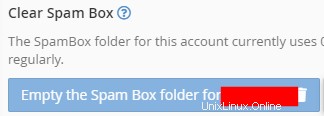
-
Si vous avez un compte revendeur, vous pouvez effacer tous les dossiers Spam Box de votre compte en une seule fois. Pour effacer tous les dossiers en même temps, cliquez sur Vider tous les dossiers de la boîte de spam bouton qui devrait être à droite du bouton pour effacer la boîte de spam d'un compte individuel :
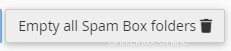
-
Vous serez à nouveau invité à demander si vous souhaitez vider tous les dossiers Spam Box. Cliquez sur Vider tous les dossiers Spam Box .
-
-
La boîte de spam est maintenant vidée.
Score de seuil de spam
Comment Spam Box sait-il déplacer certains e-mails vers le dossier Spam Box ? Chaque e-mail est évalué en fonction du score de seuil de spam, sur une échelle de 1 (le plus strict) à 10 (le plus détendu). Pour plus d'informations sur la façon d'ajuster votre boîte de réception pour utiliser le bon score de seuil de spam, veuillez consulter le seuil de spam de cPanel. Documentation des partitions.
Des questions sur Spam Box ?
Avez-vous besoin de configurer Spam Box ou avez-vous des questions ? Nous sommes là 24h/24 et 7j/7 pour vous aider ! Visitez notre page d'assistance dès maintenant si vous avez besoin d'aide :
https://my.a2hosting.com
Plus d'informations
Consultez la documentation de cPanel sur Spam Box et SpamAssassin.